c盘是系统分区,不管是windowsxp、win7、win8、win10系统,默认系统分区都是c盘。电脑使用越久,c盘空间会被各种缓存和临时文件慢慢塞满,就会造成c盘空间越来越小。解决方法无他,一是释放c盘空间,二是扩大c盘分区的容量。小编两种方法都教给大家,一起来看看了解一下吧,希望会对大家有所帮助的。
如果系统不提示c盘空间不足,使用方法一释放c盘空间即可,适合不喜欢折腾的小伙伴。如果想折腾的童鞋可以使用方法二扩大c盘容量,从而根治c盘空间不足的问题。
方法一、释放c盘空间
(1)清理c盘垃圾文件
小编建议大家使用专业的ccleaner(),比360、金山的垃圾清理工具效果更好。使用ccleaner清理“windows”以及“应用程序”。
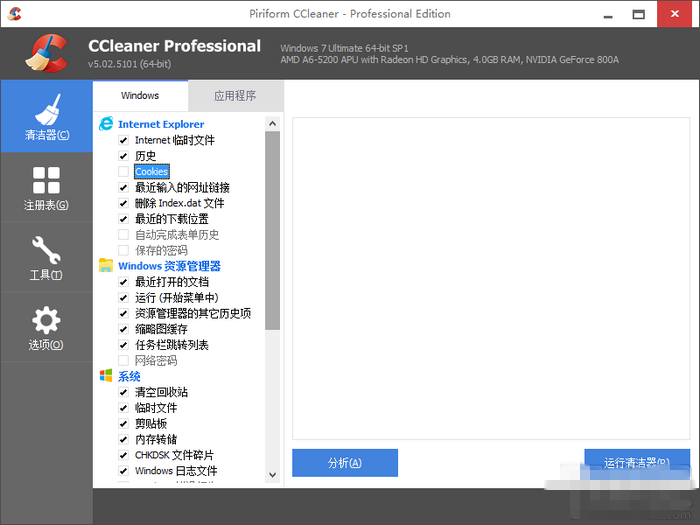
(2)转移或卸载安装在c盘的软件
查看c盘"c:program files"和"c:program files (x86)"两个文件夹是否安装了过多软件,可以在ccleaner>工具>卸载 卸载不使用的软件,或者卸载之后再重新安装到d盘即可。安装时将安装路径的"c"改为"d",例如"d:program files"。
(3)删除c盘中的可删除文件(慎用)
c盘中的有些文件其实是可以删除的,对我们的正常使用丝毫不造成任何影响。可参考c盘哪些文件可以删除 最全的c盘可删除文件清单。
方法二、扩大c盘空间容量
如果硬盘其他分区还有充足的空间,那么可以通过分区助手这款软件,将硬盘其他分区的剩余容量挪给c盘,从而扩大c盘空间的容量。具体步骤可参考分区助手扩展分区向导扩大c盘图文教程。
提示:如果方法一、二均不成功,那么就只能硬盘重新分区了,这需要重装系统。可通过通用pe工具箱使用diskgenius进行硬盘分区,具体步骤可参考diskgenius如何快速分区,系统重装可参考用u盘安装window7系统。



发表评论